Top 10 Προβλήματα και λύσεις υλικού iPhone
Το πρόβλημα υλικού του iPhone μπορεί να συμβεί μετάπτώση, υγρασία ή άλλη σωματική βλάβη. Τα συνηθισμένα προβλήματα, συμπεριλαμβανομένης της θραύσης οθόνης, της καύσης μπαταρίας, της φόρτισης και των θυρών που δεν λειτουργούν, κλπ. Αντί να πηγαίνετε απευθείας στο Apple Store, μπορείτε πάντα να δοκιμάσετε λύσεις επισκευής υλικού για iPhone πρόκειται να εισαγάγουμε σε αυτό το άρθρο, το οποίο θα σας εξοικονομήσει αρκετά χρήματα.
1. Η οθόνη iPhone είναι σπασμένη
Η οθόνη του iPhone είναι σπασμένη και απενεργοποιημένη ή όχιείναι ένα από τα πιο κοινά προβλήματα που έχουν διαμαρτυρηθεί πολύ. Οι χρήστες συνήθως πηγαίνουν στο Apple Store για να το αντικαταστήσουν απευθείας με μια νέα οθόνη. Στην πραγματικότητα μπορείτε να αλλάξετε τη σπασμένη οθόνη iPhone στον εαυτό σας με τα παρακάτω βήματα.
- Αγοράστε μια νέα οθόνη και εργαλεία όπως μαχαίρια και κατσαβίδια επισκευής γυαλιών από το διαδίκτυο.
- Απομακρύνετε τη συσκευή σας. Χρησιμοποιήστε το κατσαβίδι για να χαλαρώσετε τις βίδες δίπλα στη θύρα φόρτισης.
- Στη συνέχεια, κολλήστε το πλαστικό κοίλωμα στην οθόνη και χρησιμοποιήστε το μαχαίρι για να ανοίξετε την οθόνη.
- Αφαιρέστε τις βίδες του βραχίονα σύνδεσης της μπαταρίας και τις βίδες του βραχίονα καλωδίου του μπροστινού πίνακα, ώστε να χωρίσετε το μπροστινό συγκρότημα από την πίσω θήκη.
- Όταν αφαιρείτε την μπροστινή οθόνη, τοποθετήστε τη νέα οθόνη στο iPhone σας και, στη συνέχεια, βιδώστε όλα τα εξαρτήματα στις αρχικές τους θέσεις.



Video Tutorial για την αντικατάσταση της οθόνης iPhone
2. Το κουμπί Αρχική σελίδα iPhone δεν λειτουργεί
Το αρχικό κουμπί του iPhone που δεν ανταποκρίνεται μπορεί να προκληθεί από σφάλμα λογισμικού ή ανικανότητα υλικού. Πριν από τη λήψη των βημάτων επισκευής, καθαρίστε το κουμπί με βαμβακερό μάκτρο και σταγονόμετρα.
Ο τρόπος 1: Απενεργοποιήστε και επαναφέρετε το iPhone
Εάν το κουμπί του iPhone σας δεν λειτουργεί μετά από έναiOS 11.2 beta / 11.1 / 11 αναβάθμιση, το λογισμικό που σχετίζονται με το πρόβλημα μπορεί να είναι ο πραγματικός λόγος. Κρατήστε το κουμπί λειτουργίας για να απενεργοποιήσετε το iPhone και, στη συνέχεια, ενεργοποιήστε το iPhone μετά από μερικά δευτερόλεπτα.
Τρόπος 2: Επαναφορά του iPhone στη λειτουργία ανάκτησης
Όταν μια επανεκκίνηση δεν διορθώνει αυτό το ζήτημα, δοκιμάστε ναθέστε το iPhone σε λειτουργία αποκατάστασης και στη συνέχεια κάντε έξοδο για να διορθώσετε κάποια σφάλματα λογισμικού. Δεδομένου ότι το κουμπί του σπιτιού δεν λειτουργεί σωστά, μπορείτε να δοκιμάσετε ένα δωρεάν εργαλείο που ονομάζεται Tenorshare ReiBoot, με ένα κλικ για να εισέλθετε στη λειτουργία αποκατάστασης χωρίς να πιέσετε το πλήκτρο αρχικής σελίδας.
- Κατεβάστε και εγκαταστήστε το πρόγραμμα σε Mac ή PC, εκτελέστε το Tenorshare ReiBoot και συνδέστε το iPhone στον υπολογιστή. Μόλις εντοπιστεί το iOS, κάντε κλικ στο "Enter Recovery Mode".
- Όταν το iPhone εισήγαγε επιτυχώς τη λειτουργία αποκατάστασης, κάντε κλικ στο "Exit Recovery Mode".

Τρόπος 3: Αρχική οθόνη επιδιόρθωσης με μη αυτόματο τρόπο
Εάν το κουμπί Αρχική σελίδα του iPhone δεν λειτουργεί μετάπέσει ή ζημιά στο νερό, το πρόβλημα υλικού είναι ο πραγματικός λόγος. Υπάρχουν 2 καλώδια που συνδέουν το κουμπί home με τη λογική πλακέτα. Όταν υπάρχει κάποιο πρόβλημα με τα καλώδια ή το κουμπί του σπιτιού, δεν θα έχετε καμία απόκριση από την οθόνη iPhone.

- Αφαιρέστε την οθόνη του iPhone σας ακριβώς όπως το μέρος 1 και στη συνέχεια χαλαρώστε τις βίδες γύρω από το κουμπί Home. Ελέγξτε εάν τα καλώδια και το κουμπί είναι ανέπαφα.
- Αν το κουμπί του σπιτιού σπάσει, αγοράστε ένα νέο και αντικαταστήστε το. Ωστόσο, αν αντικαταστήσετε μόνοι σας το κουμπί Home, η λειτουργία αναγνώρισης επαφής δεν είναι διαθέσιμη. πρέπει να μεταβείτε στο Apple Store για να το ενεργοποιήσετε.
3. Φανός iPhone απενεργοποιημένος
Το iPhone ελαττωματικό φακό πίσω κάμερας είναι ένα άλλοκοινό πρόβλημα υλικού για πολλούς χρήστες. Αυτό το ζήτημα μπορεί να συμβεί όταν το iPhone πέσει ή βρεθεί. Μπορείτε να προσπαθήσετε να επισκευάσετε γρήγορα τον φακό με τα παρακάτω βήματα.

- Ξεχωριστό συγκρότημα μπροστινού πίνακα και πίσω θήκη ως μέρος 1. αφαιρέστε όλες τις βίδες και το στήριγμα της κάμερας.
- Αφαιρέστε την κάμερα που βρίσκεται πίσω από το iPhone και στη συνέχεια τοποθετήστε μια νέα.
- Βάλτε τα πάντα πίσω στις αρχικές τους θέσεις και θα πρέπει να λειτουργήσει τώρα.
4. Αντικατάσταση μπαταρίας iPhone
Η μπαταρία iPhone εξαντλείται γρήγορα ή όχιχρέωση έως 100%; Όταν υπάρχει σοβαρό πρόβλημα στην μπαταρία του iPhone, αντικαταστήστε το με ένα νέο από το Apple Store είναι η καλύτερη επιλογή. Ωστόσο, εάν η εγγύησή σας είναι άκυρη, πρέπει να το κάνετε αυτό καθαυτό.
- Ξεχωριστή διάταξη πρόσοψης και πίσω θήκη. αποκαταστήστε τις γλωττίδες συγκράτησης της μπαταρίας από το κάτω μέρος της μπαταρίας.
- Χρησιμοποιήστε μια πλαστική κάρτα για να αφαιρέσετε την μπαταρία από το iPhone. Να είστε προσεκτικός όταν βγάλετε την μπαταρία. αποφύγετε την εισαγωγή της κάρτας στην περιοχή του πλήκτρου έντασης ήχου.
- Τοποθετήστε τη νέα μπαταρία και χρησιμοποιήστε μια νέα ταινία συγκόλλησης για να τη στερεώσετε.


5. Κλείδωμα κουμπιού iPhone
Το κουμπί κλειδώματος δεν λειτουργεί είναι πραγματικά ένα ενοχλητικό ζήτημα αφού δεν μπορείτε να κλειδώσετε ή να απενεργοποιήσετε το iPhone εύκολα. Προσπαθήστε να αλλάξετε ένα νέο κουμπί λειτουργίας με τα παρακάτω βήματα.
- Πάρτε μέρος οθόνη iPhone και την πίσω θήκη και αφαιρέστε τη μπαταρία χρησιμοποιώντας τα βήματα που αναφέρονται στο μέρος 1.
- Αποσυνδέστε τη διάταξη του συνδέσμου αποβάθρας.
- Αφαιρέστε τη λογική πλακέτα.
- Αφαιρέστε το μαξιλάρι αφρού που καλύπτει το κουμπί τροφοδοσίας και τη μονή βίδα κρατώντας το προστατευτικό του κουμπιού τροφοδοσίας.
- Αφαιρέστε τις βίδες στα αριστερά του φακού και το βραχίονα φλας.
- Χρησιμοποιήστε τη λεπίδα ξυρίσματος για να σπρώξετε τον μηχανισμό του κουμπιού τροφοδοσίας μέσα στο πλαίσιο.
- Τώρα μπορείτε να αντικαταστήσετε το παλιό κουμπί λειτουργίας με ένα νέο.


6. Ομιλητής ακουστικών για iPhone
Μερικοί χρήστες έχουν συναντήσει το αυτί του ηχείου του iPhone δεν λειτουργεί κατά τη διάρκεια της κλήσης ή μετά από να βρέξει. Ακολουθήστε τον οδηγό για να ρυθμίσετε το ήχο ή το πρόβλημα χαμηλής έντασης του ηχείου του ακουστικού.
- Αφού διαχωρίσετε την οθόνη iPhone και την πίσω θήκη, αφαιρέστε τις βίδες γύρω από το βραχίονα του ηχείου του ακουστικού.
- Βάλτε τη φωτογραφική μηχανή που βρίσκεται μπροστά από το περίβλημα.
- Τραβήξτε προς τα πίσω την κάμερα που βλέπει προς τα εμπρός για πρόσβαση στο ηχείο του ακουστικού.
- Αφαιρέστε το ηχείο του ακουστικού και αλλάξτε ένα νέο.


7. Θέματα κεραίας Wi-Fi στο iPhone
Το iPhone Wi-Fi συνεχίζει να αποσυνδέει, το σήμα Wi-Fi είναιαδύναμη ή μη εμφάνιση είναι όλα τα κοινά προβλήματα δικτύου στο iPhone. Αυτό το ζήτημα μπορεί να σχετίζεται με πρόβλημα λογισμικού ή υλικού. Μπορείτε να ανατρέξετε στην ενότητα Πώς να διορθώσετε το ζήτημα αποκατάστασης του ασύρματου δικτύου στο iPhone για την αντιμετώπιση προβλημάτων λογισμικού.
Εάν η σύνδεση Wi-Fi εξακολουθεί να μην λειτουργεί αφού δοκιμάσετε τις συμβουλές ρύθμισης λογισμικού, πρέπει να αντιμετωπίσετε πρόβλημα υλικού, προσπαθήστε να αλλάξετε την κεραία Wi-Fi στο iPhone ακολουθήστε τις παρακάτω οδηγίες.
- Αφαιρέστε το iPhone σε απόσταση όπως τα προηγούμενα εξαρτήματα και, στη συνέχεια, αφαιρέστε το πάνω στήριγμα καλωδίου από το iPhone.
- Στη συνέχεια χαλαρώστε τις βίδες από την κεραία Wi-Fi.
- Τέλος αφαιρέστε την κεραία Wi-Fi και αντικαταστήστε την με μια νέα.


8. Το κουμπί ελέγχου έντασης του iPhone δεν λειτουργεί
Όταν τα κουμπιά έντασης ήχου στο πλάι του iPhone δεν λειτουργούν, δεν μπορείτε να μειώσετε ή να αυξήσετε την ένταση. Δοκιμάστε τα παρακάτω βήματα αντιμετώπισης προβλημάτων για να διορθώσετε αυτό το ζήτημα.
- Επανεκκινήστε το iPhone: πατήστε παρατεταμένα το κουμπί ύπνου / αφύπνισης.
- Αναβάθμιση iOS: μεταβείτε στις Ρυθμίσεις -> Γενικά -> Ενημέρωση λογισμικού για να αναβαθμίσετε το iPhone στο πιο πρόσφατο iOS.
- Hard reset iPhone: πατήστε και κρατήστε πατημένο το κουμπί τροφοδοσίας και το κουμπί home ταυτόχρονα μέχρι να εμφανιστεί το λογότυπο της Apple.
Εάν οι παραπάνω συμβουλές δεν επιλύουν το πρόβλημά σας, πιθανόν να αντιμετωπίζετε πρόβλημα υλικού. Αντικατάσταση του κουμπιού έντασης θα είναι η καλύτερη επιλογή.
- Ξεχωρίστε την οθόνη iPhone και την πίσω θήκη ξεχωριστά, αφαιρέστε την μπαταρία και τις βίδες από το πάνω στήριγμα καλωδίου.
- Αφαιρέστε το πάνω στήριγμα καλωδίου και το βραχίονα επαφής από το iPhone.
- Ανασηκώστε τη φίσα του καλωδίου ελέγχου έντασης από την υποδοχή της και, στη συνέχεια, αφαιρέστε τις βίδες από τα στηρίγματα των καλωδίων ελέγχου έντασης.
- Τραβήξτε το διακόπτη συγκράτησης και τα κουμπιά του κουμπιού ελέγχου έντασης μακριά από την πίσω θήκη.
- Ξεκολλήστε το καλώδιο του κουμπιού ελέγχου έντασης από την πίσω θήκη.
- Τραβήξτε τα κουμπιά ελέγχου έντασης ήχου και αφαιρέστε τα από την πίσω θήκη, αλλάξτε μια νέα.



9. Επισκευή κάρτας SIM iPhone
Το iPhone δεν μπορεί να διαβάσει την κάρτα SIM; "Δεν υπάρχει κάρτα SIM εγκατεστημένο" στο iPhone; Μπορείτε να δοκιμάσετε μια άλλη κάρτα SIM, αν μπορεί να διαβαστεί, τότε το πρόβλημα είναι στην ελαττωματική κάρτα SIM. Συνδέστε την κάρτα SIM και τοποθετήστε μια νέα όπως παρακάτω:
- Τοποθετήστε ένα εργαλείο εξαγωγής κάρτας SIM στη μικρή τρύπα στο δίσκο της κάρτας SIM. Πατήστε για έξοδο του δίσκου.
- Αφαιρέστε το συγκρότημα της θήκης της κάρτας SIM από το iPhone και, στη συνέχεια, τοποθετήστε ένα νέο.
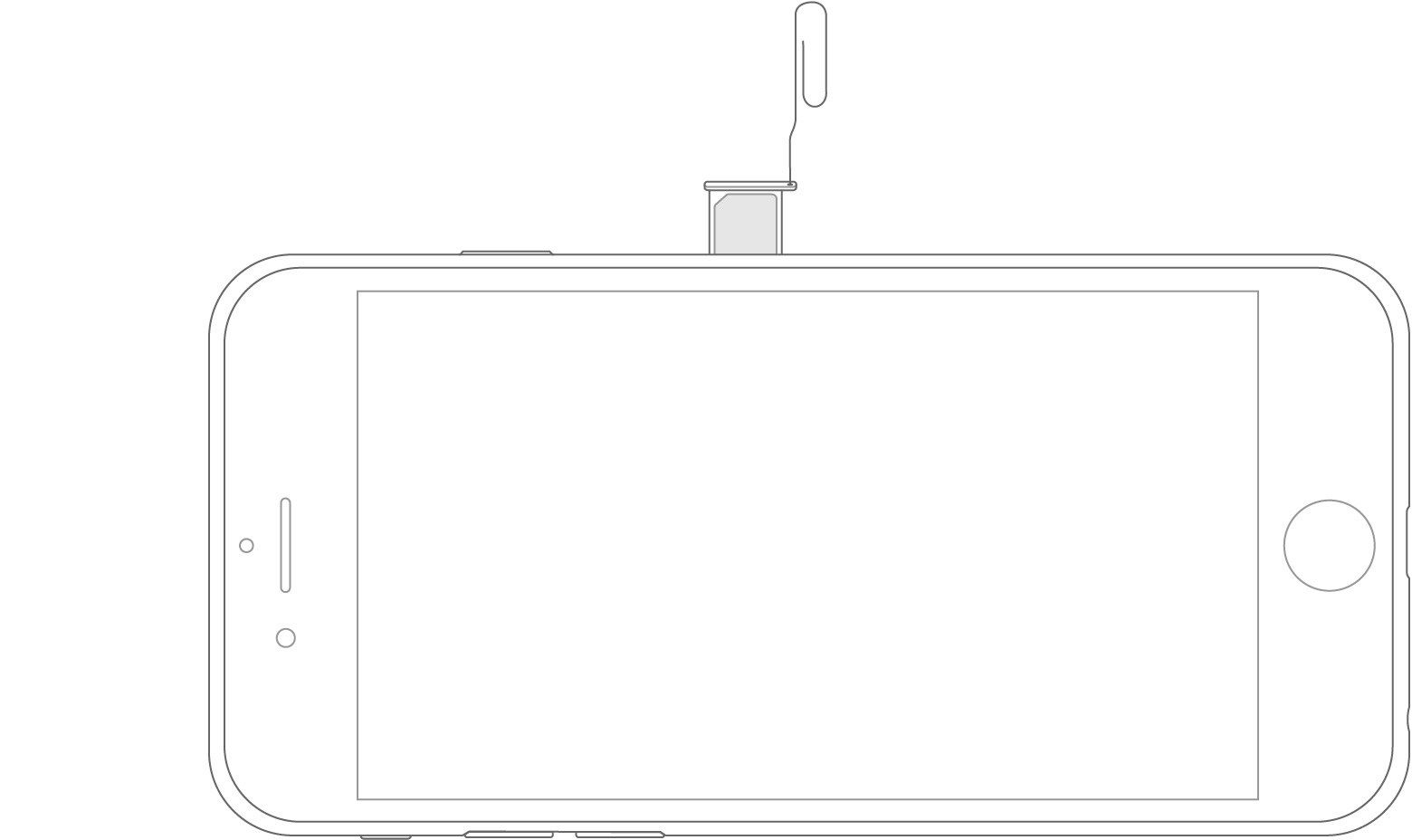
Ωστόσο, αν το iPhone σας δεν μπορεί να διαβάσει οποιαδήποτε κάρτα SIM, πρέπει να υπάρχουν κάποιες δυσλειτουργίες λογισμικού. ελέγξτε τον οδηγό για τον καθορισμό των προβλημάτων κάρτας SIM στο iPhone.
10. Επιδιόρθωση δονητών iPhone
Όταν το iPhone δεν δονείται σε κλήσεις / κείμενα ήόταν κλειδωθεί, το πρώτο πράγμα που πρέπει να κάνετε είναι να ελέγξετε ότι ο διακόπτης δακτυλίου είναι ενεργοποιημένος. Μπορείτε επίσης να μεταβείτε στις Ρυθμίσεις -> Γενικά -> Προσβασιμότητα -> Δόνηση για να την ενεργοποιήσετε. Ωστόσο, όταν το iPhone σας εξακολουθεί να μην δονείται, ίσως κάτι συμβαίνει με τον δονητή. Αλλάξτε ένα νέο δονητή θα πρέπει να το διορθώσετε.
- Αφού διαχωρίσετε το συγκρότημα του μπροστινού πίνακα και το πίσω περίβλημα, αφαιρέστε τις δύο βίδες που στερεώνουν τον δονητή στην πίσω θήκη.
- Στη συνέχεια, μπορείτε να αφαιρέσετε εύκολα τον δονητή από το iPhone και να αλλάξετε ένα νέο.

Αυτό το άρθρο σας λέει 10 κοινό υλικόπροβλήματα και λύσεις στα iPhone 5 / 5S / 5c / 6 / 6s / 6s Plus / SE / 7/7 Plus / 8/8 Plus / X, iPad και iPod touch. Ελπίζω ότι μπορείτε να επιδιορθώσετε το iPhone σας με τις συμβουλές με επιτυχία. Αν έχετε περαιτέρω απορίες σχετικά με τα βήματα επιδιόρθωσης ή αυτήν την ανάρτηση, επικοινωνήστε μαζί μας σχολιάζοντας παρακάτω οποιαδήποτε στιγμή.

![[Λύση] Η μπαταρία δεν φορτίζεται στο MacBook Pro](/images/os-x/solved-battery-is-not-charging-on-macbook-pro.png)



![[Επίλυση] Πώς να καθορίσει iOS 10.3 Bricked iPhone 6s Plus](/images/ios-10/solved-how-to-fix-ios-103-bricked-iphone-6s-plus.jpg)



